- লেখক Abigail Brown [email protected].
- Public 2023-12-17 06:40.
- সর্বশেষ পরিবর্তিত 2025-01-24 12:03.
কী জানতে হবে
- অনস্ক্রীনে একটি ফন্ট বড় করার সবচেয়ে সহজ উপায়: Ctrl বা Cmd এবং + এ আলতো চাপুন.
- আপনি Personalize বা Preferences মেনু থেকে Windows বা Mac Zoom সেটিংসও ব্যবহার করতে পারেন.
- আপনি আপনার প্রিয় ওয়েব ব্রাউজারে সেটিংস ব্যবহার করে একটি ফন্ট বড় করতে সক্ষম হতে পারেন।
যখন আপনি খুব ছোট ফন্ট সহ একটি স্ক্রীনের মুখোমুখি হন, আপনি সহজেই সামঞ্জস্য করতে পারেন। একটি ফন্ট বড় করার জন্য আপনি যে পদ্ধতিটি ব্যবহার করেন তা নির্ভর করে আপনি কতক্ষণ পাঠ্যটিকে একটি ভিন্ন আকারের হতে চান বা আপনি কোন প্রোগ্রামটি ব্যবহার করছেন তার উপর নির্ভর করে৷
আপনার কম্পিউটারের অপারেটিং সিস্টেমের উপর নির্ভর করে আপনাকে যে পদক্ষেপগুলি নিতে হবে তা পরিবর্তিত হয়৷ আপনি যে OS ব্যবহার করছেন তার জন্য প্রযোজ্য নিচের ধাপগুলি অনুসরণ করুন৷
জুমের জন্য কীবোর্ড শর্টকাট
কিছু অ্যাপ্লিকেশন আপনাকে আপনার কীবোর্ডের সাথে জুম স্তর সামঞ্জস্য করতে দেয়। এটি ওয়েব ব্রাউজার, Microsoft Office প্রোগ্রাম এবং অন্যান্য সফ্টওয়্যারে কাজ করে৷
উইন্ডোজ
আপনি যদি পিসি ব্যবহার করেন তাহলে Ctrl ট্যাপ করার সময় + (জুম আপ করতে) বাচেপে ধরে থাকুন - (জুম আউট করতে)। প্লাস (+) এবং মাইনাস (-) আইকনগুলি কীগুলির প্রধান সেটের উপরের-ডান কোণায় রয়েছে৷
MacOS
জুম ফাংশনটি ম্যাকের সাথে একই রকম হয় তবে আপনি কমান্ড কীটি + বা - ব্যবহার করবেন। কীবোর্ডের নীচে-বাম দিকের কাছে ⌘ টিপুন এবং ধরে রাখুন এবং তারপরে আপনার Mac এ জুম ইন বা আউট করতে জুম আইকনগুলির মধ্যে একটি ব্যবহার করুন.
আপনি যদি চেপে রাখেন Option, শুধুমাত্র ফন্টের আকার পরিবর্তন হবে, ছবির আকার নয়।
উইন্ডোজ জুম সেটিংস
আপনার উইন্ডোজ কম্পিউটারে ফন্টের আকার পরিবর্তন করার আরেকটি উপায় হল সেটিংসের মাধ্যমে যা পুরো অপারেটিং সিস্টেমকে প্রভাবিত করে। এটি করার ফলে সমস্ত প্রোগ্রামে পাঠ্যের আকার পরিবর্তন হবে না তবে এটি মেনু এবং অন্যান্য নির্বাচনগুলিকে পড়া সহজ করে তুলবে৷
আপনি ব্যবহার করছেন উইন্ডোজের সংস্করণের উপর নির্ভর করে এই দিকনির্দেশগুলি ভিন্ন:
- ডেস্কটপে রাইট-ক্লিক করুন এবং ডিসপ্লে সেটিংস (উইন্ডোজ 11/10) বা ব্যক্তিগত করুন (উইন্ডোজ 8/7) বেছে নিন।
-
Windows 11-এ, স্কেল এবং লেআউট বিভাগে স্ক্রোল করুন এবং স্কেল এর পাশের মেনুটি নির্বাচন করুন।

Image Windows 10-এ, স্কেল এবং লেআউট এ স্ক্রোল করুন এবং লেখাটির পাশের মেনুটি নির্বাচন করুন যেখানে লেখা আছে পাঠ্য, অ্যাপ এবং অন্যান্য আইটেমের আকার পরিবর্তন করুন ।

Image Windows 8 এবং 7-এ, নীচে বাম দিকে Display নির্বাচন করুন।
-
Windows 11/10-এ, একটি জুম লেভেল বেছে নিন।
Windows 8-এ, পাঠ্য এবং অন্যান্য আইটেম বড় বা ছোট করতে স্লাইডার সামঞ্জস্য করুন। এছাড়াও একটি এই পৃষ্ঠার নীচে শুধুমাত্র পাঠ্যের আকার পরিবর্তন করুন বিকল্প রয়েছে যা আপনি শিরোনাম বার, মেনু, আইকন এবং অন্যান্য আইটেমগুলিকে বড় বা ছোট করতে পরিবর্তন করতে পারেন৷
Windows 7-এ, একটি ভিন্ন জুম লেভেল বেছে নিন, হয় ছোট, মাঝারি, অথবা বড় ।
আপনি যদি কখনও এই পদক্ষেপগুলিকে বিপরীত করতে চান তবে উপরের সেটিংসে ফিরে যান এবং সেখানে পরিবর্তন করুন।
ছবি, ভিডিও, মেনু আইটেম, টেক্সট ইত্যাদি সহ স্ক্রিনের সবকিছুকে সাময়িকভাবে বড় করতে বিল্ট-ইন ম্যাগনিফায়ার টুল ব্যবহার করুন। ম্যাগনিফায়ার খোলার একটি সহজ উপায় হল Windows কী ধরে রাখা এবং তারপরে plus (+) ট্যাপ করা) আইকন একবার, তবে আপনি স্টার্ট মেনুতেও এটি অনুসন্ধান করতে পারেন।
ম্যাক জুম সেটিংস
আপনার ম্যাকে পাঠ্যকে সহজে পড়ার জন্য সর্বোত্তম উপায় হল আপনি ব্যবহার করছেন এমন প্রতিটি অ্যাপের মধ্যে এটি সামঞ্জস্য করা।
উদাহরণস্বরূপ, মেইলে ইমেল পাঠ্যকে আরও বড় এবং সহজে পড়ার জন্য, মেল > Preferences এ যান, বেছে নিনফন্ট এবং রং , বেছে নিন মেসেজের ফন্ট এর পাশে নির্বাচন করুন এবং তারপর একটি ফন্ট সাইজ নির্বাচন করুন।
Messages-এ যান Messages > Preferences > General, এবং তারপর সরান পাঠ্যের আকার ডানদিকে স্লাইডার৷
আপনি ডেস্কটপ আইকনগুলির জন্য ফন্টের আকারও পরিবর্তন করতে পারেন ডেস্কটপে ডান-ক্লিক করে এবং দেখুন দেখার বিকল্প বেছে নিয়ে। আইকন আকার স্লাইডারটি ডানদিকে সরান, এবং একটি ভিন্ন পাঠ্য আকার বেছে নিতে পাঠ্যের আকার বেছে নিন।
ফাইন্ডার এবং মেল সাইডবারে আইটেমগুলির আকার বাড়ানোর জন্য, অ্যাপল মেনুতে যান এবং বেছে নিন সিস্টেম পছন্দসমূহ > জেনারেল, সাইডবার আইকনের আকার নির্বাচন করুন এবং তারপর বেছে নিন বড়।
ম্যাক ফন্ট সিস্টেম-ব্যাপী সামঞ্জস্য করুন
macOS-এ একটি জুম টুল অন্তর্নির্মিত রয়েছে যা আপনি আমাদের কীভাবে জুম ব্যবহার করবেন, অ্যাপলের অন্তর্নির্মিত স্ক্রিন ম্যাগনিফায়ার নির্দেশিকাতে আরও পড়তে পারেন৷
আপনার কম্পিউটারের স্ক্রীন রেজোলিউশন সামঞ্জস্য করার জন্য আপনার Mac এ ফন্টের আকার বাড়ানোর জন্য অন্য পদ্ধতিগুলি কাজ না করলে আপনি অন্য কিছু চেষ্টা করতে পারেন:
- প্রধান অ্যাপল মেনু থেকে, নির্বাচন করুন সিস্টেম পছন্দসমূহ.
- ডিসপ্লে বেছে নিন এবং তারপর ডিসপ্লে।
-
স্কেল করা নির্বাচন করুন এবং তারপরে একটি কম রেজোলিউশন বেছে নিন।

Image
ব্রাউজার ফন্ট সামঞ্জস্য
ওয়েব ব্রাউজারগুলিতেও অন্তর্নির্মিত জুম সেটিংস রয়েছে, যাতে আপনি শুধুমাত্র একটি ওয়েবসাইটের ফন্টের আকার পরিবর্তন করতে পারেন৷ এর মানে প্রতিটি ওয়েবসাইটের নিজস্ব কাস্টম জুম স্তর থাকতে পারে। এটি করার জন্য, আপনি Ctrl বা কমান্ড উপরে বর্ণিত শর্টকাট ব্যবহার করতে পারেন।
তবে, একটি ব্রাউজারে একটি ডিফল্ট জুম স্তর সেট আপ থাকতে পারে যাতে প্রতিটি ওয়েবসাইট বড় পাঠ্য প্রদর্শন করে। বিভিন্ন ওয়েব ব্রাউজারে ডিফল্ট ফন্ট সাইজ লেভেল কিভাবে পরিবর্তন করবেন তা এখানে:
ফায়ারফক্স
স্ক্রীনের উপরের-ডান কোণায়, মেনু আইকন (তিন লাইন) নির্বাচন করুন জুম টগলগুলি খুঁজে পেতে। ব্রাউজারের সেটিংসে আপনি জুম টেক্সট শুধুমাত্র নামে একটি বিকল্প চালু করতে পারেন যাতে ছবিগুলিও জুম না হয়।
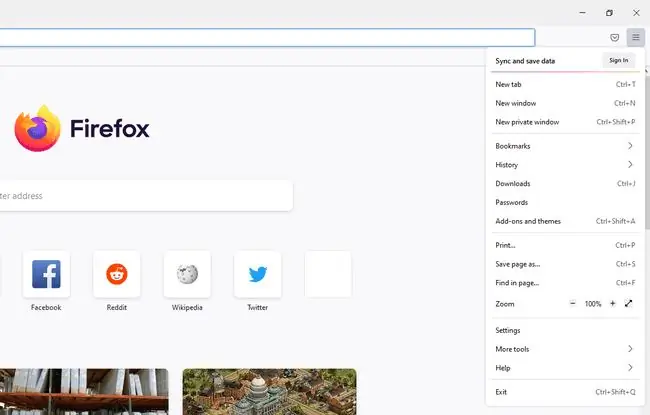
Chrome
ক্রোম মেনু থেকে জুম আইকনগুলি অ্যাক্সেস করুন বা ফন্টের আকার বা পরিবর্তন করতে সেখান থেকে সেটিংস খুলুন পৃষ্ঠা জুম স্তর, যা সমস্ত পৃষ্ঠাকে প্রভাবিত করবে৷
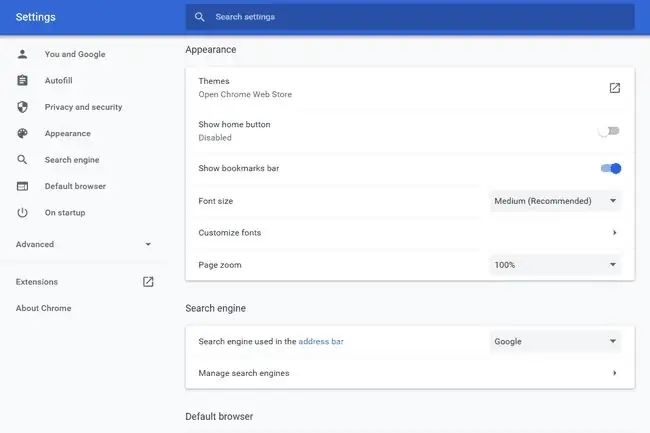
এজ
অধিকাংশ ব্রাউজারগুলির মতো, জুম বিকল্পগুলি খুঁজতে উপরের ডানদিকে মেনুটি ব্যবহার করুন৷ ডিফল্ট জুম লেভেল পরিবর্তন করতে Appearance বিভাগে সেটিংসের আরও গভীরে যান।
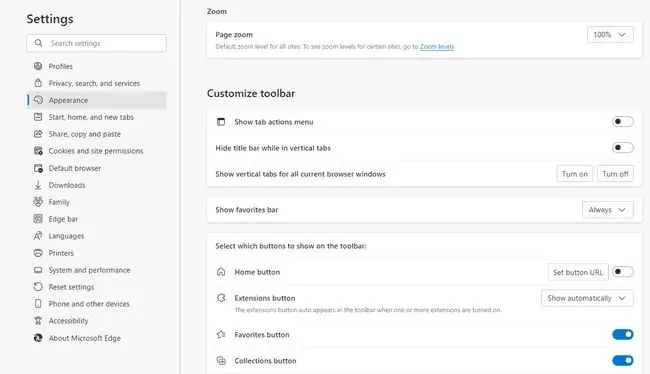
সাফারি
Safari মেনু থেকে, বেছে নিন PreferencesWebsites ট্যাবের অধীনে,বেছে নিন পৃষ্ঠা জুম , এবং তারপর ডান প্যানেল থেকে একটি ডিফল্ট জুম স্তর নির্বাচন করুন৷ অন্যান্য ওয়েবসাইট পরিদর্শন করার সময় অন্যান্য সাইটের ফন্টের আকার পরিবর্তন করতে সেটিং সামঞ্জস্য করুন।
কিছু ওয়েবসাইট এমনভাবে তৈরি করা হয়েছে যে আপনার ব্রাউজার সেটিংস ব্যবহার করে ফন্টের আকার বাড়ানো পৃষ্ঠাটি প্রদর্শিত হওয়ার পদ্ধতিকে মারাত্মকভাবে ব্যাহত করবে। কিছু ওয়েবসাইটে, আপনি যখন আপনার ব্রাউজারে জুম ইন বা আউট করেন তখন পাঠ্যের আকার মোটেও পরিবর্তন হবে না।
FAQ
আমি কীভাবে একটি আইফোনে ফন্টের আকার পরিবর্তন করব?
একটি আইফোনে ফন্টের আকার পরিবর্তন করতে, খুলুন সেটিংস > নির্বাচন করুন Display & Brightness > টেক্সট সাইজপাঠ্যের আকার বাড়াতে ডানদিকে স্লাইডার টেনে আনুন; টেক্সট সাইজ কমাতে বামে টেনে আনুন। আপনার যদি আরও বড় লেখার প্রয়োজন হয়, তাহলে সেটিংস > General > Accessibility এ যান, ট্যাপ করুন বড় টেক্সট , এবং বিকল্পগুলি থেকে বেছে নিন।
আউটলুকে আমি কীভাবে ফন্টের আকার পরিবর্তন করব?
আউটলুক 2010 এবং পরবর্তীতে ফন্টের আকার পরিবর্তন করতে, ফাইল > Options > মেল এ যান৬৪৩৩৪৫২ স্টেশনারি এবং ফন্ট । ফন্ট নির্বাচন করুন এবং তারপরে আপনার আকার এবং শৈলী নির্বাচন করুন।
কিন্ডলে আমি কীভাবে ফন্টের আকার পরিবর্তন করব?
আপনার কিন্ডলের ফন্টের আকার পরিবর্তন করতে, স্ক্রিনে আলতো চাপুন > নির্বাচন করুন Aa । আপনার ডিভাইসে ফন্টের আকার পরিবর্তন করতে আরেকটি Aa আকার এ আলতো চাপুন। এছাড়াও আপনি ফন্ট, লাইন স্পেসিং এবং মার্জিন পরিবর্তন করতে পারেন।






